Brams, Buggy, Freeze YouTube na TV -u ili pametni TV prefiks. Što uraditi?

- 1974
- 9
- Jacob Kassulke
Brams, Buggy, Freeze YouTube na TV -u ili pametni TV prefiks. Što uraditi?
Na YouTube aplikaciji više sam puta naišao na razne probleme na svom pametnom TV -u. Prije nekoliko dana YouTube je ponovno počeo gnjaviti. Nakon pokretanja aplikacije, otvorila se vrlo dugo, a zatim uključila video nakon nekoliko minuta, sve je visilo i televizor nije reagirao ni na što, daljinski upravljač prestaje raditi. Bilo je nemoguće čak i izaći iz prijave. Bilo je beskrajnog preuzimanja videozapisa (učitavanje animacije). Morao sam ponovno pokrenuti TV. Nakon ponovnog pokretanja (odvajanja od izlaza), sve se ponovilo. Video je nerealno gnjavio, usporio, a aplikacija je na kraju potpuno visila. Možda imate drugi problem, ali odluka koju ću podijeliti u ovom članku trebala bi vam pomoći.
Već imamo veliki vodič za rješavanje različitih problema s YouTubeom na televizorima i pametnim prefiksima na našoj web stranici. Tamo su detaljno opisana različita radna rješenja. Ali više su usmjereni na probleme s pokretanjem aplikacije, a u ovom ću vam članku reći što učiniti ako se YouTube otvori, ali loše funkcionira na televizoru. Videozapis se ne reproducira, on se smrzava, koči, ne učitava piercing, uobičajeno ili glasovno pretraživanje, ne radi itd. D.
Uputa je prikladna za sve televizore sa Smart TV -om (LG, Samsung, Sony, Philips, Ergo, Hisense, Kivi i T. D.) i za sve pametne -on -ploče (TV kutija), budući da je YouTube aplikacija na svim tim uređajima približno ista. Odvojeno, pokazat ću jedno rješenje koje se može koristiti na televizorima i prefiksima s Android TV -om.
Ali za početak:
- Obavezno isključite snagu (Potpuno, iz utičnice) TV ili pametni TV prefiksi 10 minuta. Možda će nakon toga YouTube raditi normalno i stabilno. Ovo je prvo i najjednostavnije rješenje.
- Preporučljivo je ponovno pokrenuti usmjerivač na koji je TV povezan. Također možete provjeriti brzinu internetske veze na samom televizoru ili na drugim uređajima koji su povezani na isti usmjerivač. Možda je video na YouTubeu ili sam aplikacija buggy i smrzava se zbog male brzine veze s internetom.
- Ako je moguće, povežite televizor kako biste provjerili još jednu WI -FI mrežu. Može se distribuirati s telefona, na primjer.
UTUB Buggy - očistimo priču o pretraživanju i gledanju
Ova odluka pomaže mnogima. Morate ući u postavke u samoj aplikaciji i očistiti povijest pretraživanja i pregledavanja.
Ako uopće ne pokrenete YouTube, pogledajte rješenja u članku zašto YouTube ne radi na Smart TV TV -u? YouTube se ne pokreće, daje pogrešku, aplikacija nedostaje na TV -u.Mi to radimo: Pokrenite YouTube aplikaciju na našem TV -u i pretvorite se u postavke.

Idemo na karticu "Povijest čistog prikaza" i kliknite gumb "Povijest čistog prikaza" ".
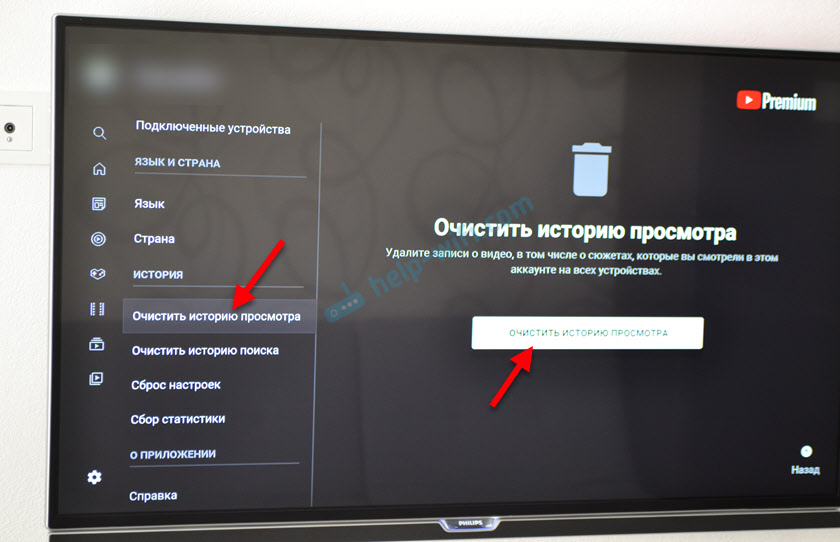
Zatim se prelazimo na sljedeću karticu "Očistite povijest pretraživanja" i kliknite gumb "Čisti povijest pretraživanja" ".
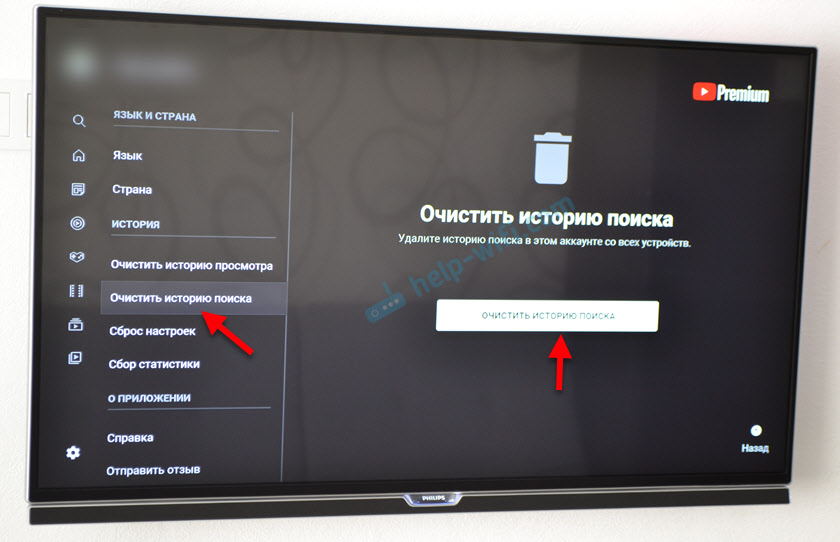
Nakon ovih radnji pokušajte početi gledati video. Ako video s YouTubea nije preuzet i ne reproducira se na TV -u ili neki drugi problemi u aplikaciji aplikacije - pokušajte primijeniti sljedeća rješenja. I dalje možete ponovno pokrenuti TV ili pametni prefiks (isključivanje snage 10 minuta).
Resetiranje postavki aplikacija na YouTube
Važno! Nakon ove odluke, morat ćete ponovno unijeti svoj Google račun u YouTube aplikaciji. Preporučujem da se ovo rješenje primijeni kad ništa nije pomoglo.Otvorite postavke u aplikaciji i idite na odjeljak "Postavke resetiranja". Kliknite gumb "SET OF POSTINGA".
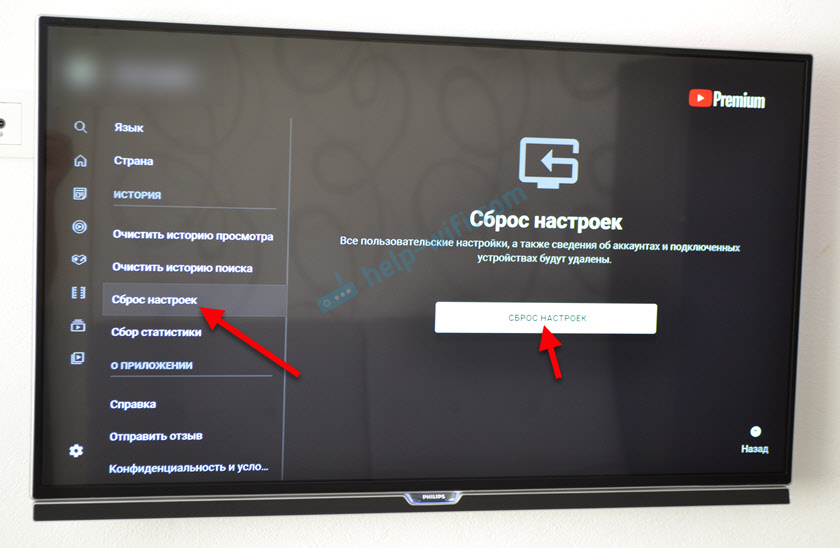
Nakon ponovljenog ulaza u aplikaciju, pokušajte početi gledati neki video. Ako je sve u redu, možete unijeti svoj račun. Ako ne, idemo dalje!
YouTube problemi na TV -u - Očistite predmemoriju i podatke
Koliko razumijem, ovo je rješenje prikladno samo za Smart TV TV -ove i konzole koje rade na Androidu i Android TV -u.
Morate prijeći na postavke televizora ili pametnog prefiksa i otići na odjeljak "Aplikacije" (tada, možda "sve aplikacije") i tamo pronaći YouTube. Ako postoji stavka "stop" (želite zatvoriti aplikaciju) - kliknite.
Odaberite "Izbriši podatke" i potvrdite pritiskom na "U redu".
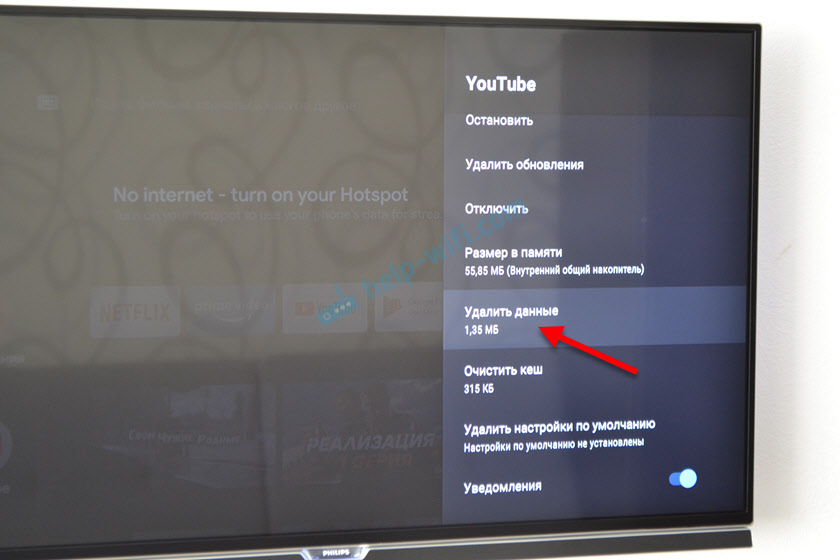
Zatim odaberite "Očistite predmemoriju" (ako je ova stavka aktivna) i potvrdite.
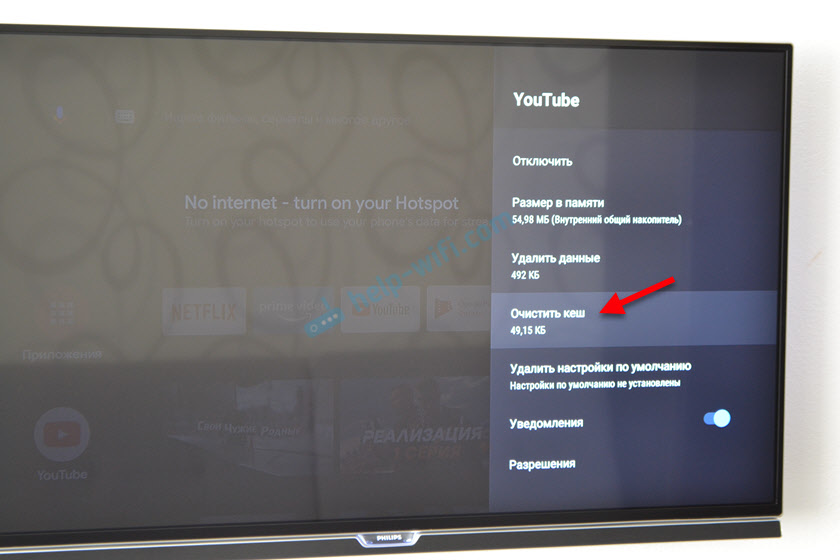
Aplikaciju možete odmah pokrenuti odabirom "Otvori".
Upravo mi je to pomoglo da riješim svoj problem. Nakon čišćenja YouTube aplikacije u Android postavkama, sve je počelo savršeno funkcionirati. Video se reproducira i ne usporava, aplikacija se ne smrzava.
Ažuriranje ili povratak aplikacije (Uklanjanje ažuriranja)
Vrlo često svih vrsta problema s pokretanjem same aplikacije i reprodukcijom videa pojavljuju se točno nakon ažuriranja. A YouTube će se automatski ažurirati, bez vašeg sudjelovanja. Možda čak i ne znate da je aplikacija ažurirana. I čini se da su problemi došli niotkuda. Čini se da je uspjelo i pokazao, ali ovdje i sve.
Prije svega, preporučujem da pokušate ukloniti posljednje ažuriranje. Na istim televizorima i pametnim prefiksima s Android i Android TV -om to se može učiniti ili u odjeljku "Aplikacije", odabirom YouTubea ili na stranici aplikacije u Google Play App Storeu.
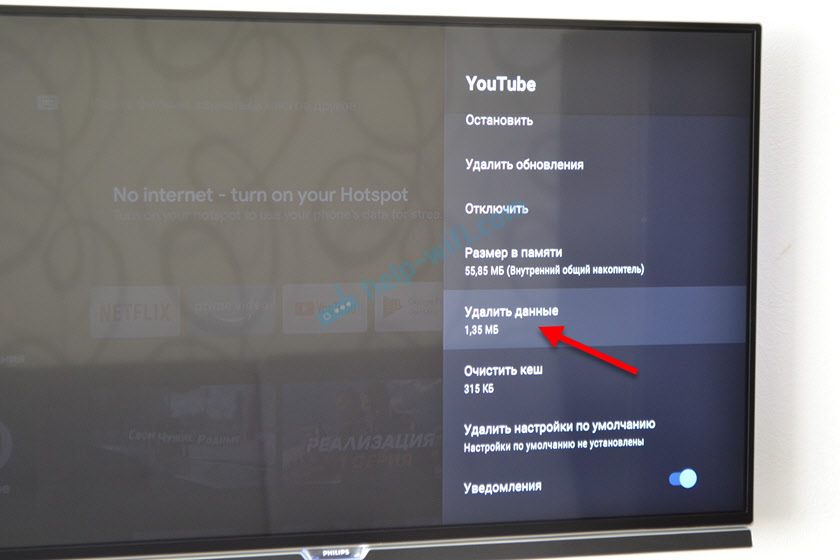
Također možete ukloniti aplikaciju, isključiti TV napajanje 10 minuta i ponovno instalirati YouTube aplikaciju. Ili ažurirati/iskopati ažuriranje. Kao što sam već napisao gore, to se može učiniti ili u postavkama ili u aplikacijskoj trgovini. Sve to ovisi o proizvođaču TV -a ili prefiksa i Smart TV platforme. Pogledajmo sve malo više:
- Na televizorima i konzolama s Android i Android TV (Sony, Philips, Ergo, Hisense, Kivi i T. D.) To se može učiniti u postavkama (pogledajte snimku zaslona gore) ili u Google Playu (morate pronaći YouTube aplikaciju putem pretraživanja).
- Na LG televizorima za instaliranje, ažuriranje ili povratak YouTubea u LG Store App Store. Možda u postavkama postoji i poseban odjeljak za upravljanje aplikacijama, ne mogu sada provjeriti. Ako imate informacije, podijelite u komentarima.
- Na Samsung TV -u to se može učiniti u aplikaciji Apps. Postoji stavka "Parametri" u kojoj trebate odabrati "Izbriši", istaknite YouTube i uklonite ga. Tada aplikaciju pronalazimo putem pretraživanja i ponovo je instalira.
Zaista se nadam da ste uspjeli riješiti probleme koji su nastali s YouTube aplikacijom i sada sve funkcionira stabilno, a video se reproducira bez kašnjenja, propusta i stalnih vrsta.
- « Kako onemogućiti ili izbrisati Bluetooth slušalice na telefonu, prijenosnom računalu, računalu, iPhoneu ili drugom uređaju?
- Bežične slušalice trepnute crvenom, plavom, bijelom, ružičastom. Izgorjeti crveno. Što uraditi? »

